Quản Lý Hình Ảnh WordPress giúp chúng ta dễ dàng kiểm soát và tổ chức thư viện hình ảnh dễ dàng hơn. Điều này giúp chúng ta tìm kiếm các hình ảnh được nhanh chóng, nhóm các hình ảnh liên quan vào một chuyên mục riêng …. Plugin sử dụng trong bài viết này có tên Media Library Assistant.
Quản Lý Hình Ảnh WordPress để làm gì ?
Thông thường với các website dạng Blog như Lại Văn Đức Blog, bản thân mình sẽ không cần thiết phải quản lý hình ảnh WordPress làm gì cả. Vì các chức năng của WordPress đã đủ để mình sử dụng.
Tuy nhiên, nếu website của bạn có rất nhiều hình ảnh, website của bạn là web bán hàng với nhiều sản phẩm tương tự …. Bạn muốn nhóm các hình ảnh liên quan vào một chỗ để sau này tìm kiếm cho dễ. Bạn muốn quản lý hình ảnh WordPress hoàn hảo hơn.

Xem thêm: Instant Images – Hình ảnh từ Unsplash và Pixabay cho WordPress
Mặc định WordPress sẽ gom tất cả các hình ảnh vào một chỗ và khi tìm kiếm quả thật rất khó khăn. Bài viết này sẽ giúp bạn thực hiện một cách dễ dàng nhất.
Quản lý hình ảnh WordPress với Media Library Assistant
Đầu tiên, bạn hãy cài đặt Plugin Media Library Assistant cho website của mình. Nếu bạn chưa biết cách cài đặt Plugin, hãy xem bài viết Cài Đặt Plugin WordPress.
Sau khi cài đặt và kích hoạt Plugin lên xong. Bạn hãy truy cập vào Media > Att. Categories và tạo danh mục cho hình ảnh như cách bạn tạo chuyên mục cho bài viết.
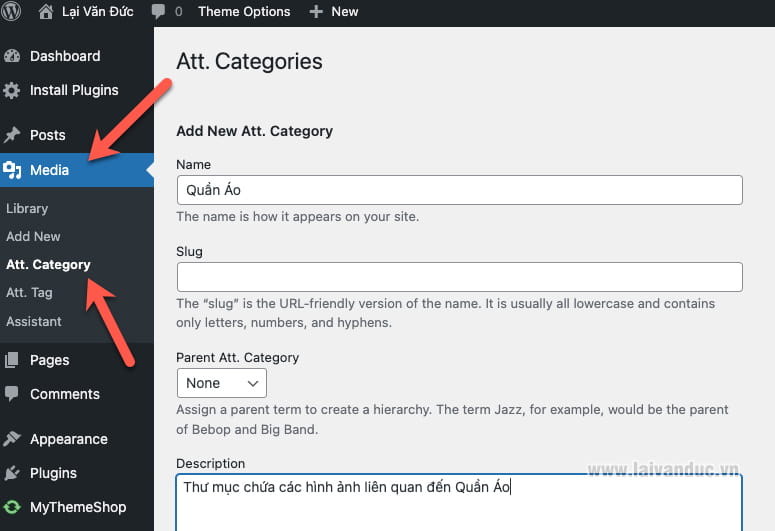
Ngoài việc tạo Danh Mục chứa hình ảnh, Plugin này cũng hỗ trợ bạn tạo các Danh Mục Phụ được gọi là Tags. Nếu cần, bạn có thể truy cập vào phần Att. Tags để tạo các danh mục phụ. Tuỳ vào cách quản lý hình ảnh WordPress của bạn. Bạn có thể tạo ra các Danh Mục hoặc Danh Mục Phụ bao nhiêu cũng được.
Sau khi đã tạo ra các Categories và Tags để tiện cho việc quản lý hình ảnh WordPress. Chúng ta sẽ nhóm các hình ảnh vào để việc sử dụng dễ dàng hơn. Bạn hãy truy cập vào Media > Assistant sau đó lựa chọn hình ảnh để cho vào danh mục tương ứng. Bạn có thể nhấp vào Quick Edit trong hình ảnh như hình bên dưới.

Tại đây bạn tiếp tục lựa chọn Danh Mục hoặc Danh Mục Phụ cho hình ảnh của mình như hình bên dưới.
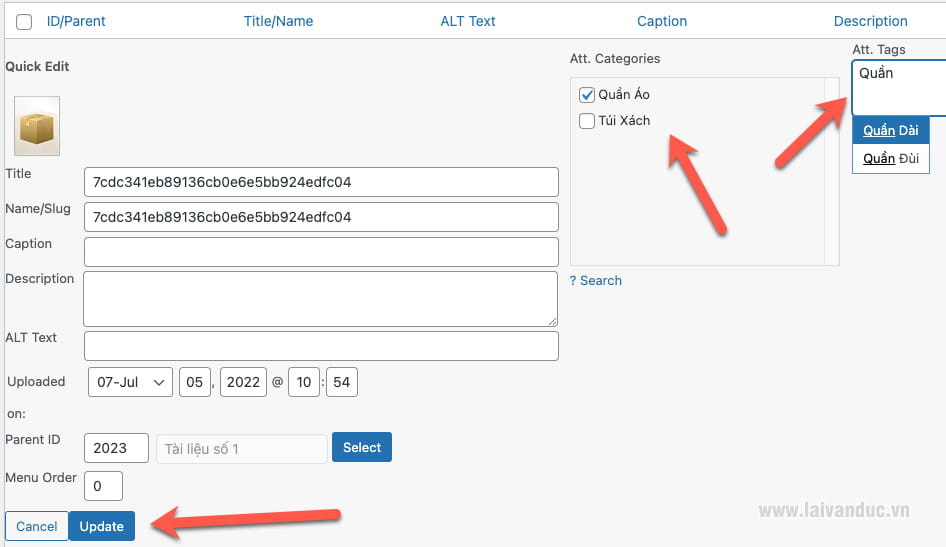
Bạn có thể lựa chọn nhiều hình ảnh cùng lúc cho việc này để đỡ mất thời gian. Bạn chọn tất cả các hình ảnh mình muốn cho vào một Danh Mục hoặc Danh Mục Phụ sau đó chọn Edit và nhấn Apply như hình bên dưới.
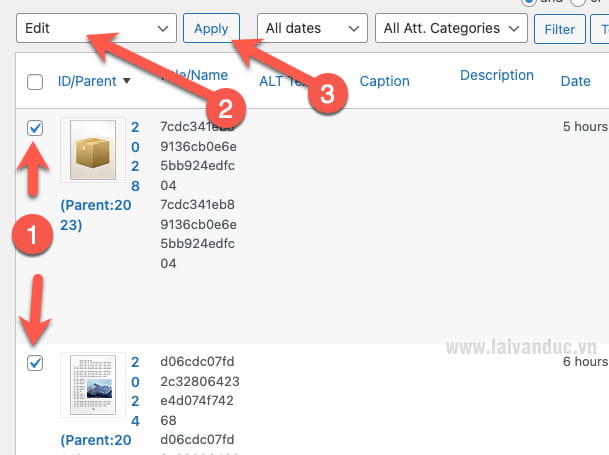
Tiếp theo, bạn hãy chọn Danh Mục hoặc/và Danh Mục Phụ. Tags cho các hình ảnh đó như hình bên dưới.
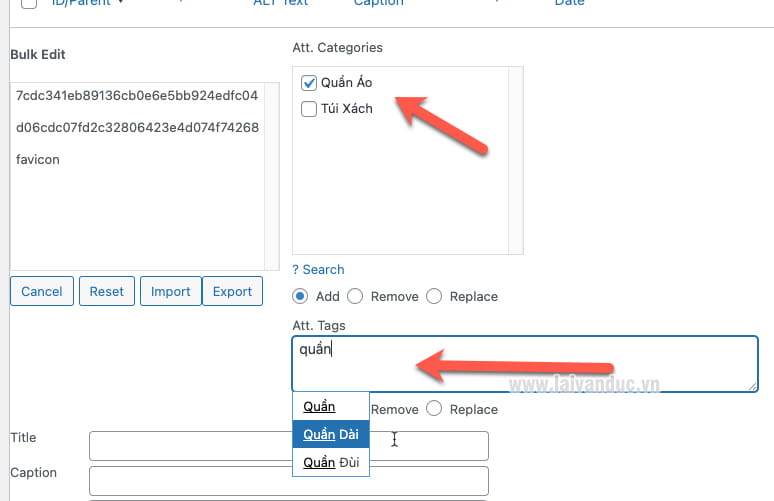
Lựa chọn này giúp bạn nhóm các hình ảnh vào chung một nơi. Như vậy việc quản lý hình ảnh WordPress được dễ dàng hơn rất nhiều.
Mặc định việc phân loại hình ảnh hiển thị trong Assistant sẽ không có cột Att. Categories và Att. Tags. Bạn hãy mở phần Screen Options bên trên ra và tích vào Att. Categories và Att. Tags như hình bên dưới là xong.
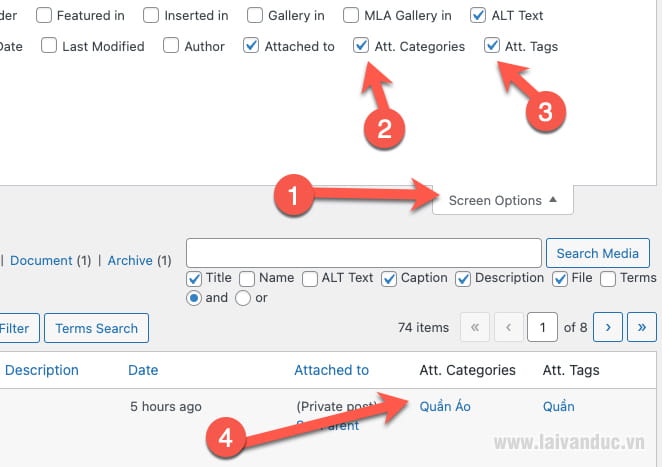
Xem thêm: Lỗi hình ảnh không đều khi đổi theme WordPress
Quản lý hình ảnh WordPress trong bài viết
Khi viết bài hoặc đăng sản phẩm bạn thường sẽ tải hình ảnh mới lên website của mình. Lúc này là lúc mà chúng ta dễ phân loại hình ảnh nhất và tiện lợi nhất trong việc quản lý hình ảnh WordPress. Khi tải hình ảnh lên, bạn hãy nhấp vào Att. Categories và Att. Tags để thêm hình ảnh đó vào Danh Mục cần thiết. Tại đây bạn cũng có thể tạo danh mục hình ảnh mới.
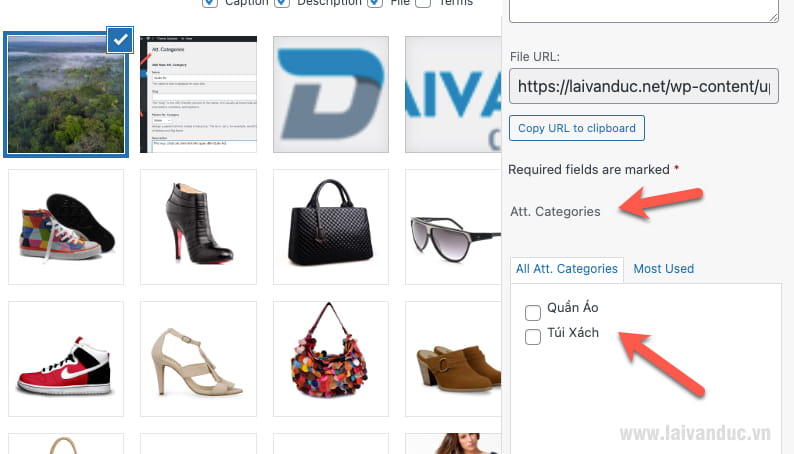
Khi bạn muốn tìm kiếm hình ảnh nào đó đã được quản lý hình ảnh WordPress trước đó. Bạn hãy lựa chọn Danh Mục hình ảnh để hiển thị các hình ảnh trong danh mục đó như hình bên dưới.
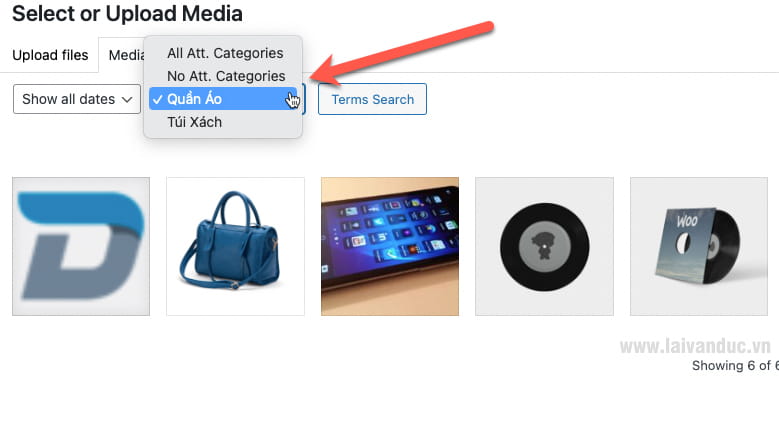
Như vậy, việc quản lý hình ảnh WordPress sẽ giúp chúng ta dễ dàng phân loại, tìm kiếm và sử dụng các hình ảnh trên website.
Thế Thôi
Quản Lý Hình Ảnh WordPress Với Plugin hoàn toàn miễn phí giúp chúng ta nhóm các hình ảnh liên quan một cách dễ dàng. Bạn có thể sử dụng Plugin WordPress này cho các website của mình. Mặc dù việc thêm Danh Mục cho hình ảnh là bất tiện tuy nhiên tương lai chúng ta sẽ dễ dàng tìm được các hình ảnh liên quan hơn. Chúc các bạn thành công.
